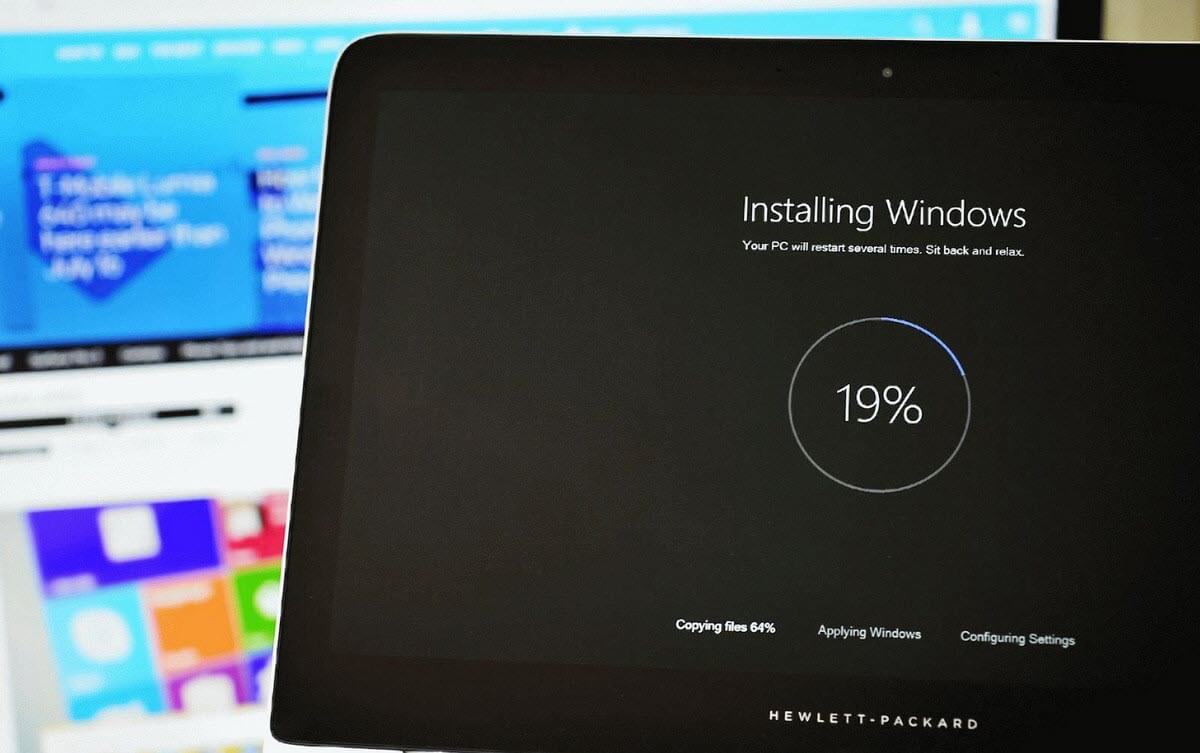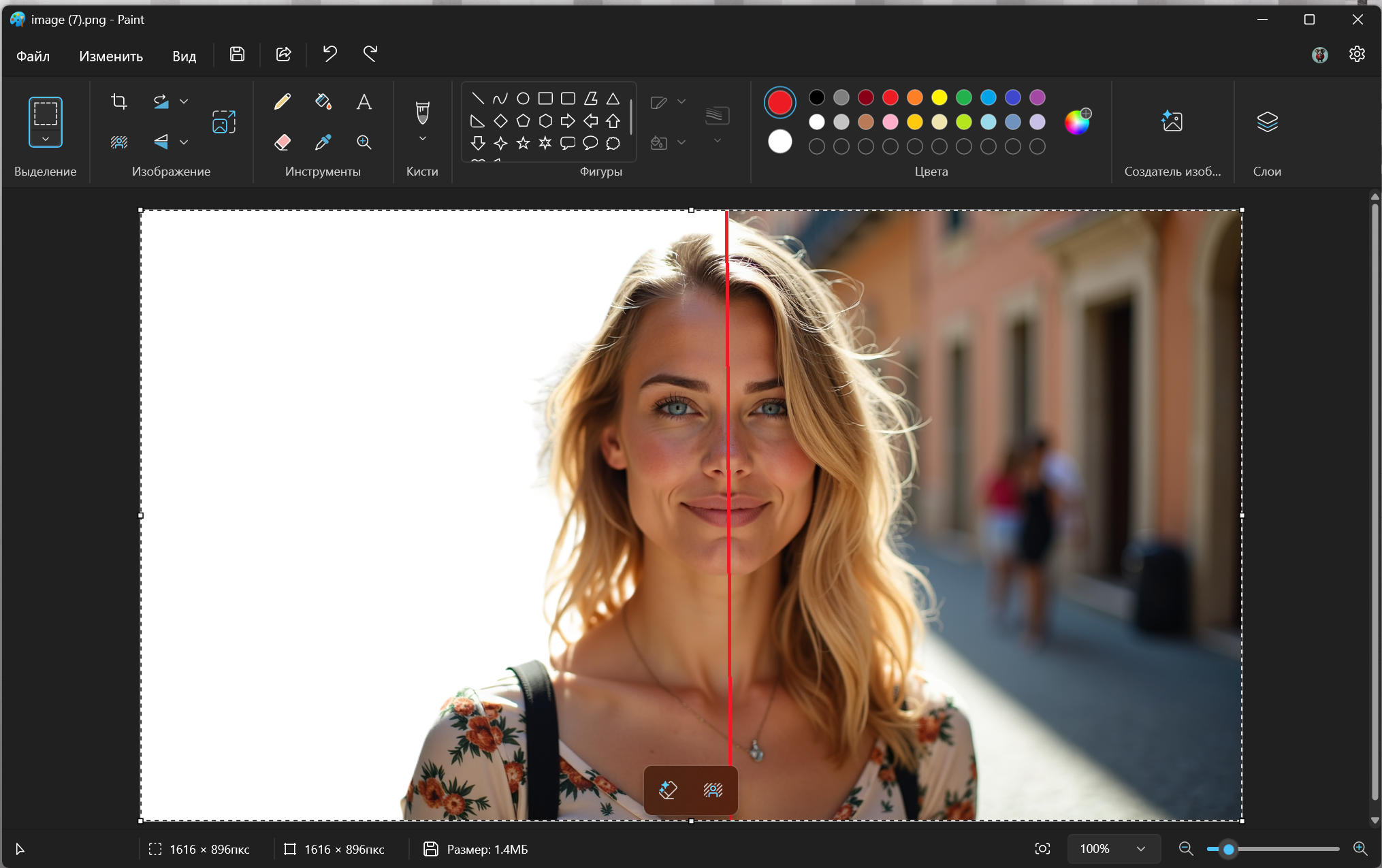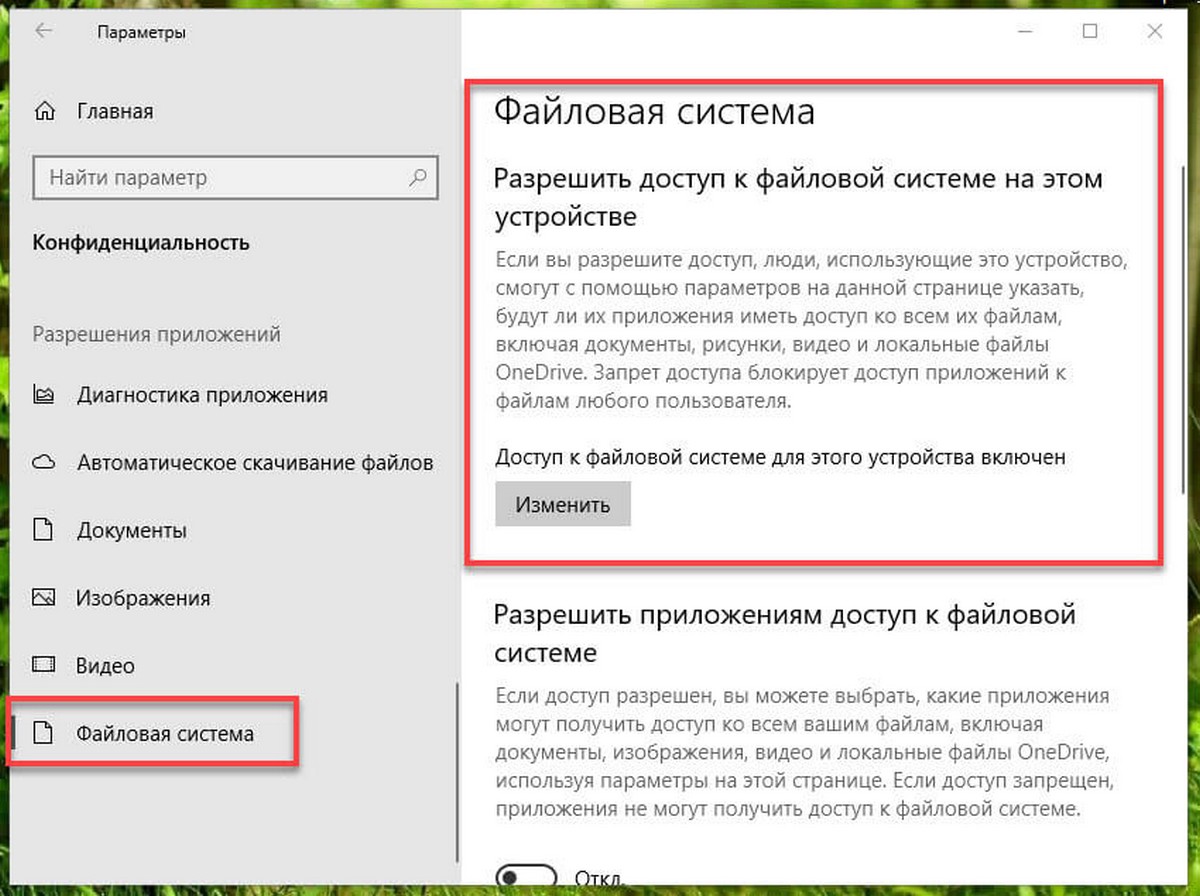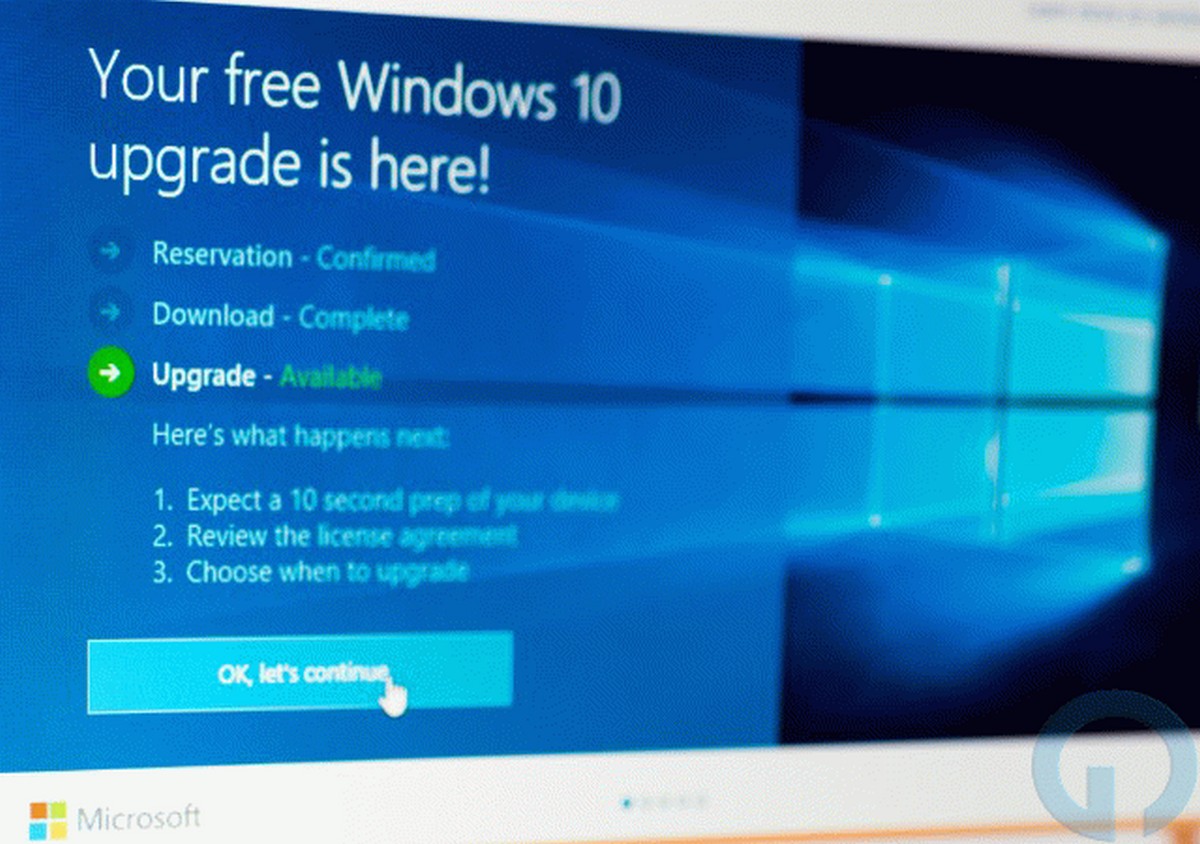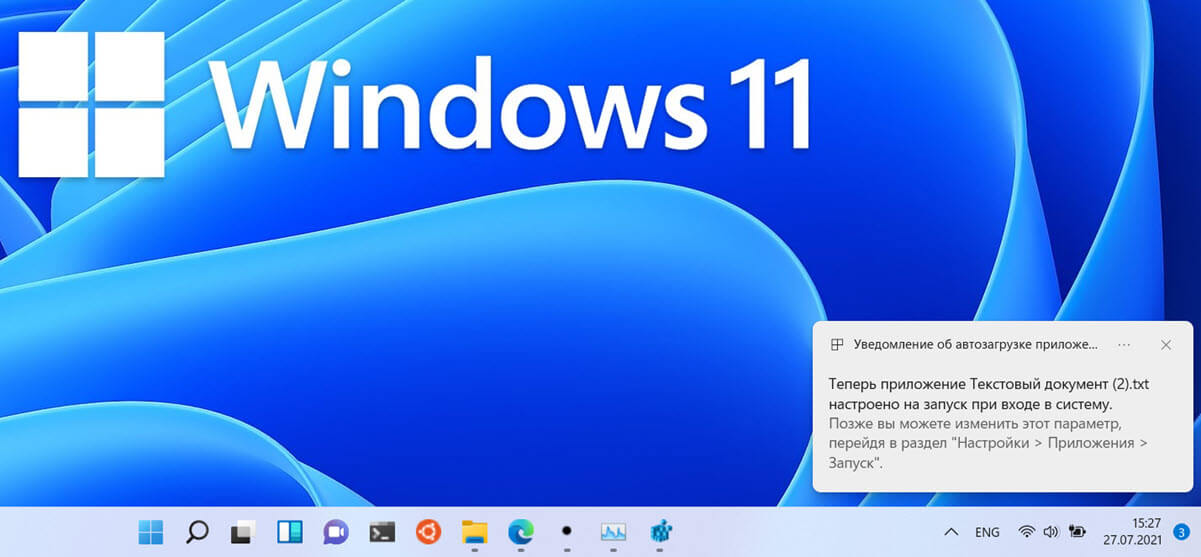В Windows 10, когда вы наводите курсор мыши на значок запущенного приложения или группы приложений на панели задач, вы увидите миниатюру окна приложения. Если это одно приложение - отображается одиночная миниатюра, а для группы отображается ряд миниатюр в одной строке. Вы можете увеличить или уменьшить размер этих миниатюры в Windows 10, я объясню, как это можно сделать с помощью простой настройки реестра.
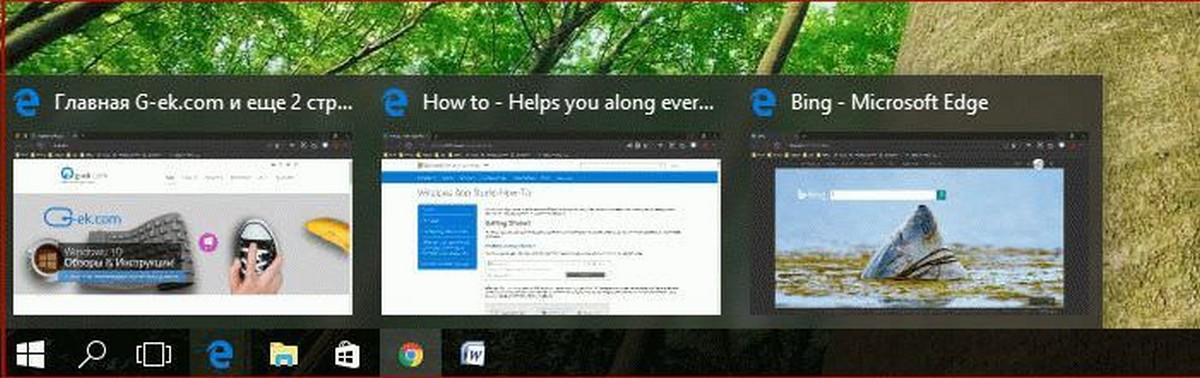
Как вам известно, Windows 10 представила обновленную панель задач, которая имеет не только любимые классические функции доставшиеся ей от Windows 7, но представила некоторые приятные улучшения, такие как большие значки, списки переходов, перетаскиваемые кнопки и т. Д.
В Windows 10 не так много настроек в графическом интерфейсе, чтобы изменить поведение системы, но есть некоторые скрытые настройки реестра, которые вы можете точно использовать. В этой статье мы увидим, как изменить размер миниатюр панели задач в Windows 10.
Когда вы наводите курсор на значок открытого приложения на панели задач, вам будет показана небольшая миниатюра окна приложения. См. Следующий снимок экрана:
Миниатюры на панели задач Windows 10.
Можно настроить размер миниатюр. Вот как.
Чтобы изменить размер миниатюр предварительного просмотра на панели задач в Windows 10, выполните следующие действия:
1 Шаг: Откройте редактор реестра.
2 Шаг: Перейдите к следующему разделу реестра:
HKEY_CURRENT_USER\SOFTWARE\Microsoft\Windows\CurrentVersion\Explorer\Taskband
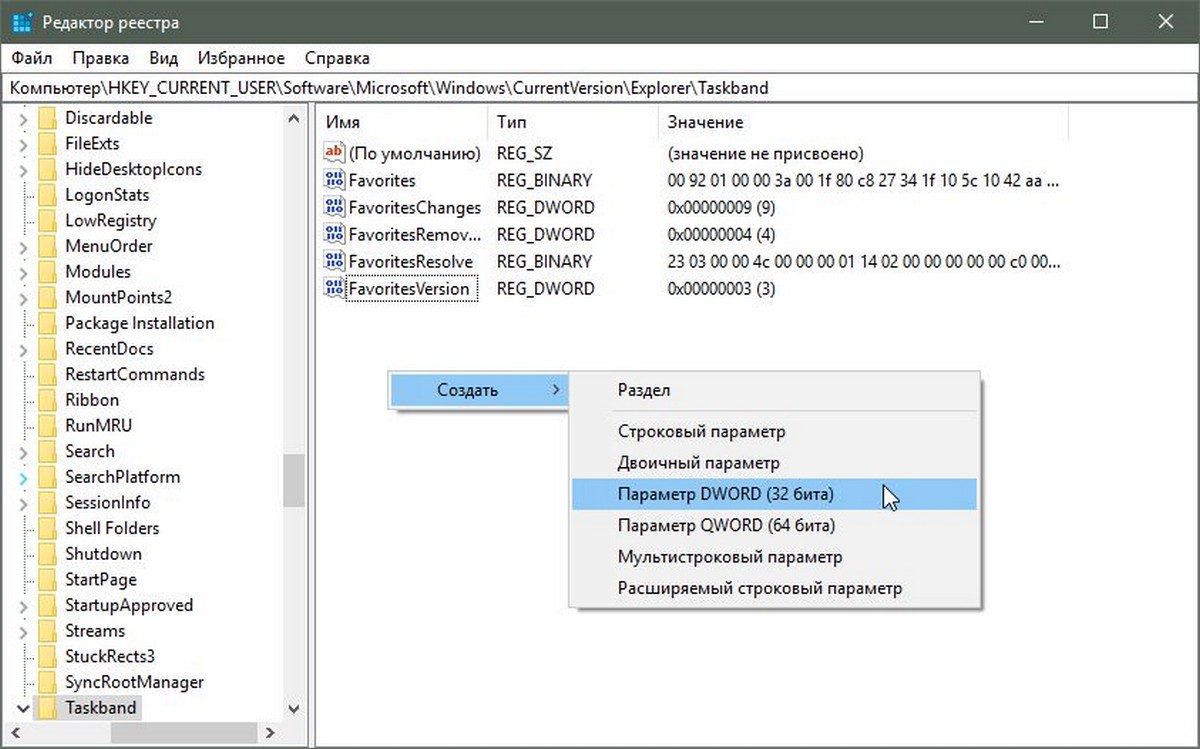
3 Шаг: Здесь измените или создайте новый параметр DWORD (32 бита) с именем MinThumbSizePx.
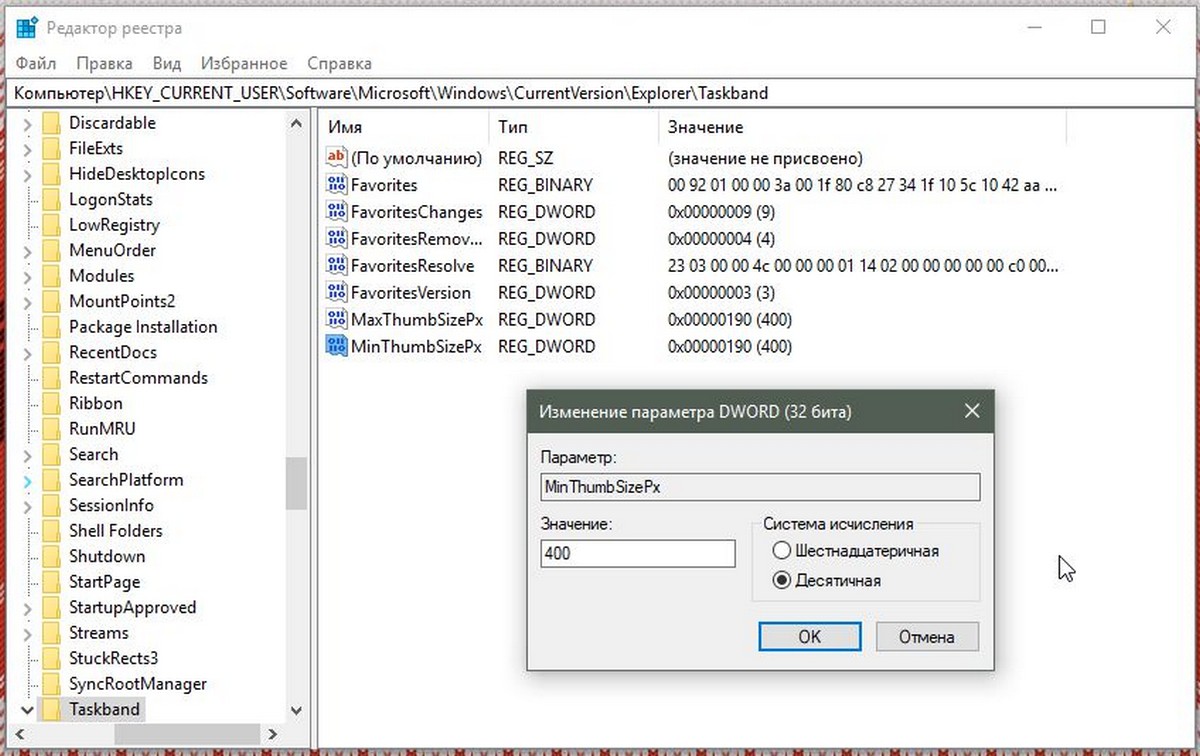
Примечание: Если вы используете 64-разрядную Windows 10, вам все равно нужно создать параметр DWORD (32 бита).
4 Шаг: Задайте свои значения параметру MinThumbSizePx в десятичной системе исчисления, которые вам подходят больше для размера предварительного показа миниатюр на панели задач.
Например, вы можете установить его как 400 пикселей, как показано на изображении ниже.
5 Шаг: Измените или создайте параметр DWORD (32 бита) с именем MaxThumbSizePx и установите для него то же значение как для параметра указанного выше.
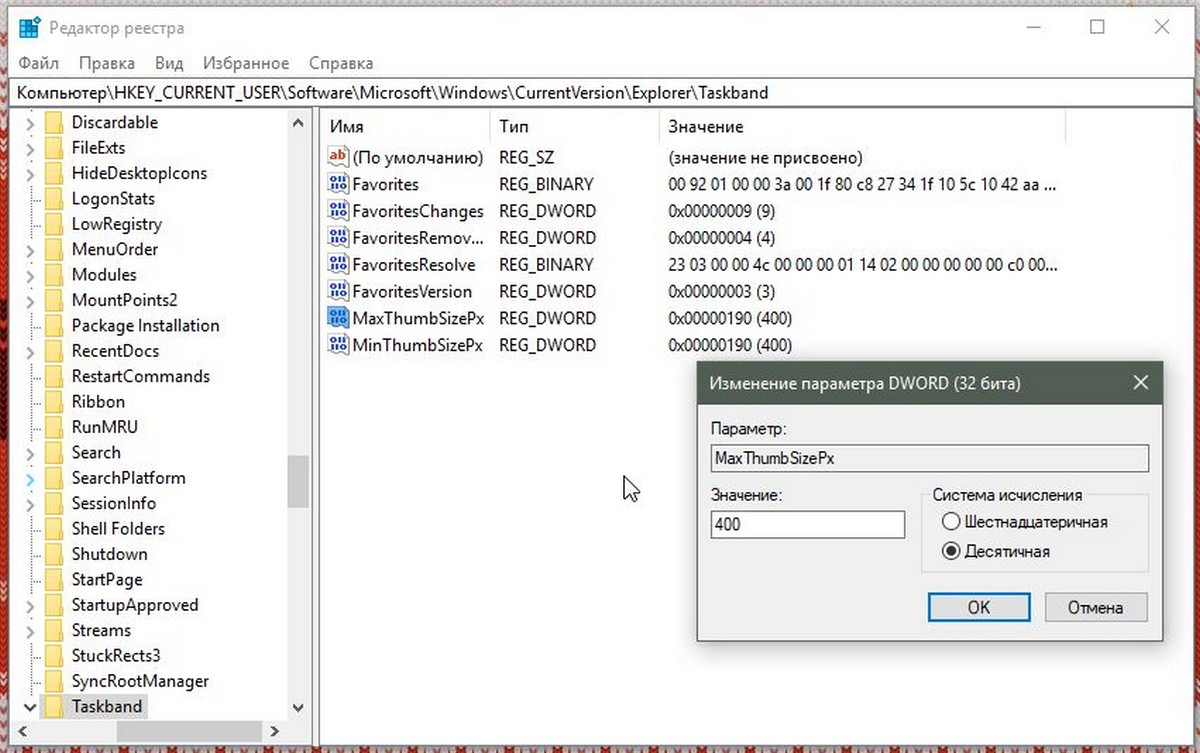
6 Шаг: Перезапустите проводник, выйдите и войдите из системы, или перезагрузите Windows 10.
Это изменит размер миниатюры для предварительного просмотра на панели задач Windows 10. См. Скриншоты ниже.
До:
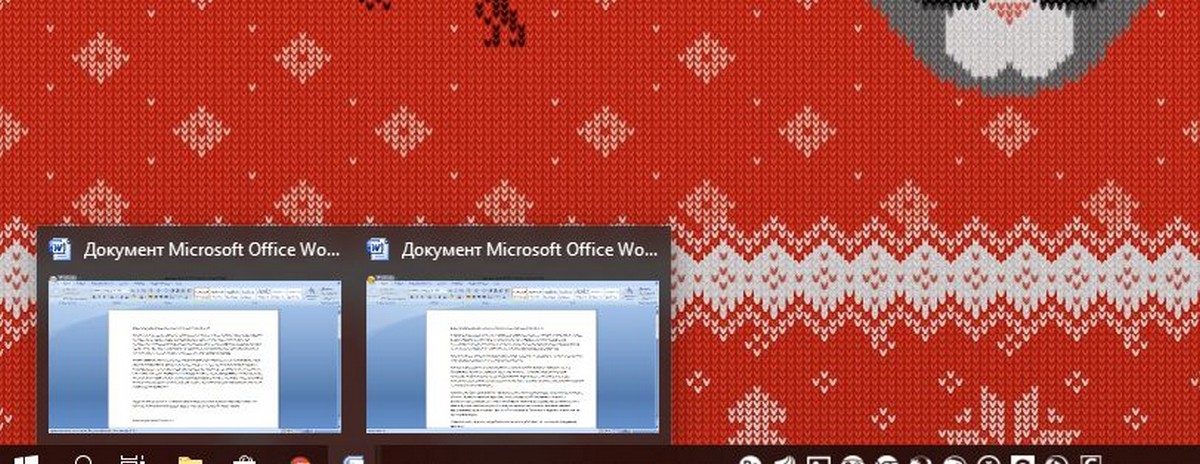
Размер миниатюр для Windows 10 по умолчанию
После:
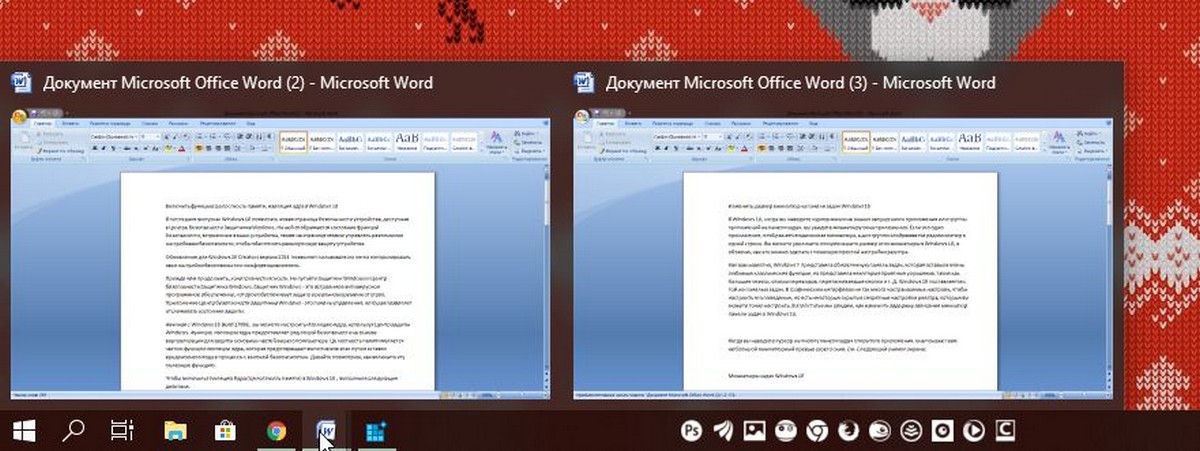
Изменение размера миниатюр панели задач в Windows 10.
Все.
Чтобы восстановить значения по умолчанию, просто удалите вышеупомянутые значения MinThumbSizePx и ManThumbSizePx. Не забудьте после перезапустить Проводник.
Вам может быть интересно: Как отключить показ миниатюр приложений на панели задач Windows 10.